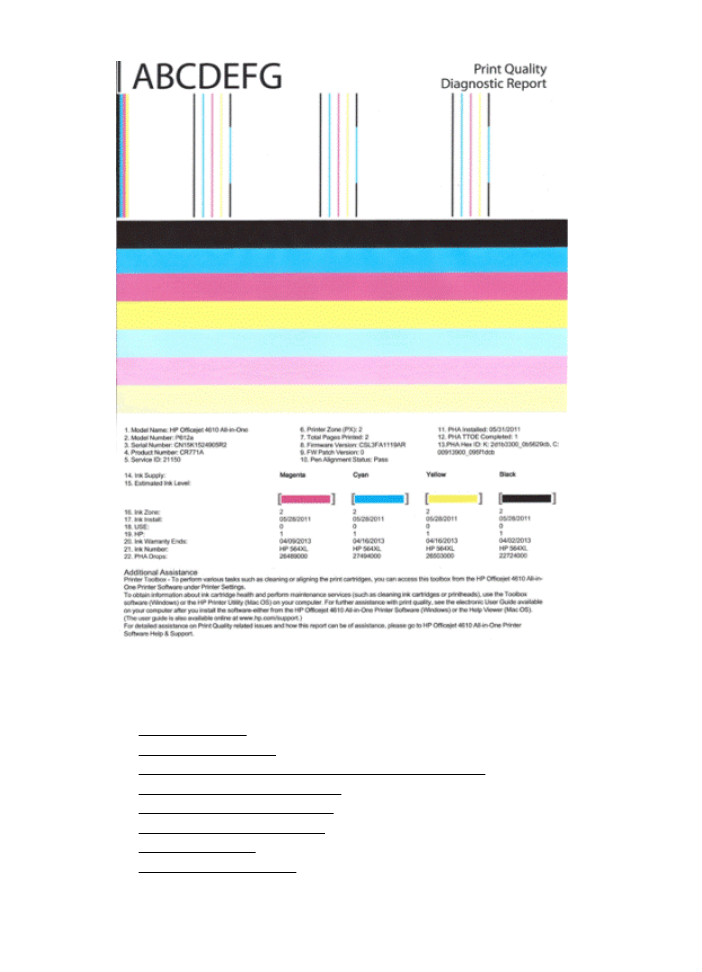
Vyhodnotenie strany na diagnostiku kvality tlače
Táto časť obsahuje nasledujúce témy:
•
Úrovne atramentu
•
Správne farebné pruhy
•
Nerovné, nepravidelne pruhované alebo vyblednuté pruhy
•
Pravidelné biele prúžky v pruhoch
•
Farby pruhov nie sú rovnomerné
•
Text s veľkým čiernym písmom
•
Zarovnávacie vzory
•
Ak nevidno žiadne defekty
Kapitola 8
136
Vyriešenie problému
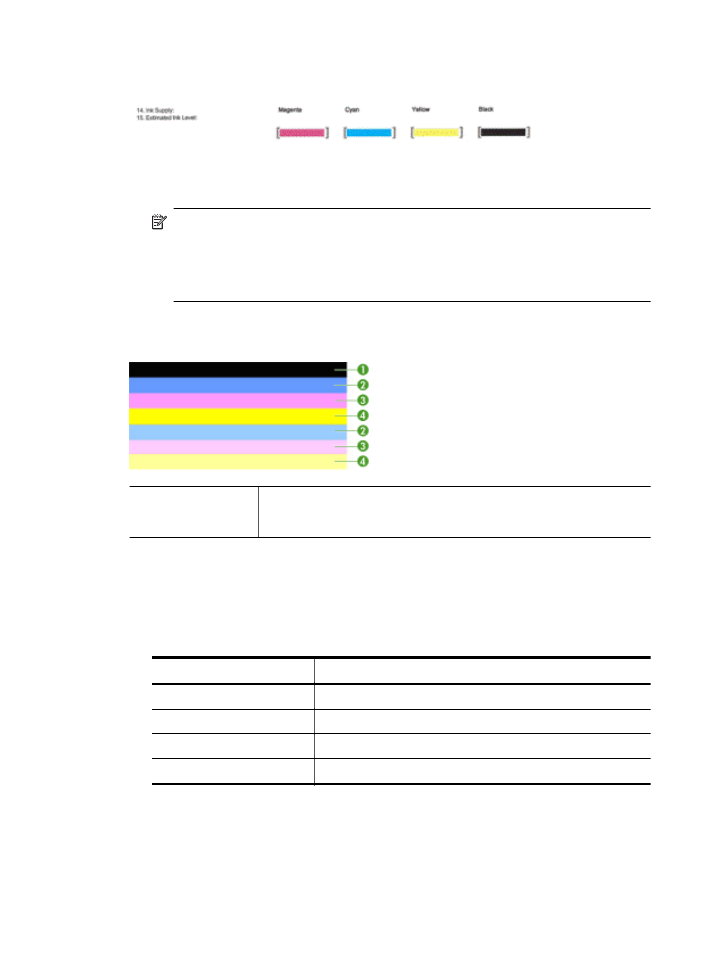
Úrovne atramentu
▲ Pozrite sa na indikátory úrovne atramentu. Ak je niektorý z pruhových indikátorov
úrovne nízky, pravdepodobne budete musieť vymeniť atramentovú kazetu.
Poznámka Upozornenia a indikátory úrovne atramentu poskytujú len odhady
na účely plánovania. Ak sa zobrazí hlásenie upozorňujúce na nízku úroveň
atramentu, zvážte zakúpenie náhradnej kazety, aby sa zabránilo možným
oneskoreniam pri tlači. Kazety nemusíte vymieňať dovtedy, kým kvalita tlače
nebude neprijateľná.
Správne farebné pruhy
Príklad správnych
farebných pruhov
Všetkých sedem pruhov je jednoliatych, s ostrými okrajmi a
roztiahnutých s rovnomernou farbou po celej stránke – tlačiareň
pracuje správne.
▲ Pozrite sa na farebné pruhy v strede strany. Malo by sa vytlačiť sedem farebných
pruhov. Farebné pruhy by mali mať ostré okraje. Mali by byť jednoliate (nie s
bielymi alebo iným farebnými prúžkami). Mali by mať rovnomernú farbu po celej
ploche.
Pruhy zodpovedajú atramentovým kazetám v tlačiarni nasledovne:
Položka
Farba kazety
1
Čierna atramentová kazeta
2
Azúrová atramentová kazeta
3
Purpurová atramentová kazeta
4
Žltá atramentová kazeta
Údržba tlačovej hlavy
137
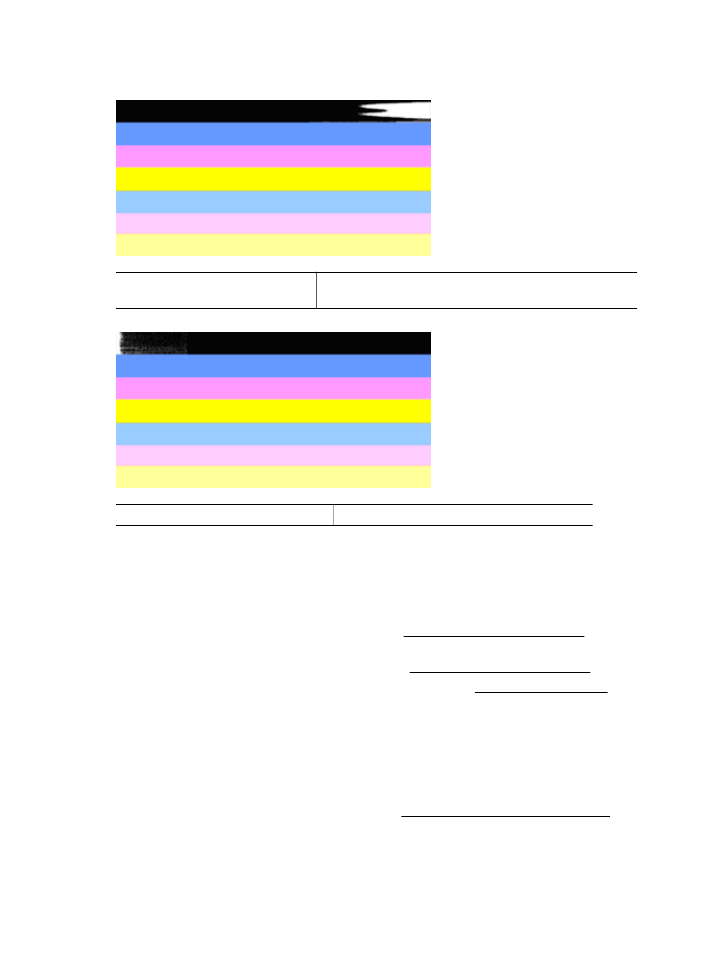
Nerovné, nepravidelne pruhované alebo vyblednuté pruhy
Príklad nesprávnych farebných
pruhov
Horný pruh obsahuje nepravidelné pruhy alebo je
vyblednutý.
Príklad nesprávnych farebných pruhov Horný čierny pruh je nerovný na jednom konci.
Ak sú niektoré pruhy nerovné, nepravidelne prúžkované alebo bledé, postupujte podľa
nasledujúcich krokov:
1. Skontrolujte, či atramentové kazety obsahujú atrament.
2. Vyberte kazetu prislúchajúcu pruhu so šmuhami a skontrolujte, či je správne
odvetraná. Ďalšie informácie nájdete v časti Výmena atramentových kaziet.
3. Znova vložte kazetu a skontrolujte, či sú všetky kazety správne zaistené
záklopkami. Ďalšie informácie získate v časti Výmena atramentových kaziet.
4. Vyčistite tlačovú hlavu. Ďalšie informácie získate v časti Vyčistite tlačovú hlavu.
5. Skúste vytvoriť iný výtlačok alebo zopakovať tlač správy o diagnostike kvality tlače.
Ak problém pretrváva, ale zdá sa, že vyčistenie pomohlo, zopakujte ho.
6. Ak vyčistenie nevyriešilo problém, vymeňte kazetu, ktorá zodpovedá nerovnému
pruhu.
7. Ak výmena atramentovej kazety nepomohla, kontaktujte spoločnosť HP –
pravdepodobne bude potrebné vykonať údržbu tlačiarne. Ďalšie informácie o
kontaktovaní spoločnosti HP získate v časti Technická podpora spoločnosti HP.
Kapitola 8
138
Vyriešenie problému
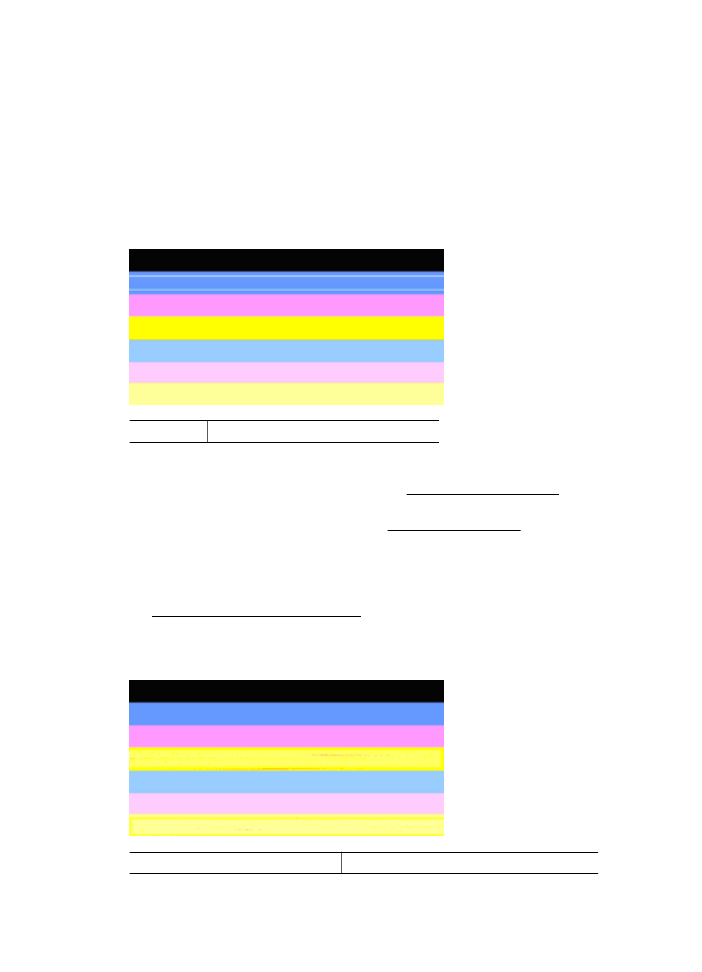
Zabránenie problému, ktorý spôsobuje nerovné pruhy na správe o diagnostike
kvality tlače:
•
Nenechávajte otvorené atramentové kazety dlhšiu dobu mimo tlačiarne.
•
Pred odstránením starej atramentovej kazety počkajte, kým nebude nová kazeta
pripravená na inštaláciu.
Pravidelné biele prúžky v pruhoch
Ak akékoľvek z farebných pruhov obsahujú pravidelné biele prúžky, postupujte podľa
nasledujúcich krokov:
Biele prúžky Pruhy kvality tlače obsahujú biele prúžky.
1. Ak správa o diagnostike kvality tlače obsahuje text PHA TTOE = 0, zarovnajte
tlačiareň. Ďalšie informácie získate v časti Zarovnanie tlačovej hlavy.
2. Ak hodnota PHA TTOE nie je 0 alebo ak zarovnanie nepomôže, vyčistite tlačovú
hlavu. Ďalšie informácie získate v časti Vyčistite tlačovú hlavu.
3. Vytlačte inú správu o diagnostike kvality tlače. Ak sú prúžky stále prítomné, ale zdá
sa, že sa zlepšili, skúste vykonať ďalšie vyčistenie. Ak sa prúžky zhoršili,
kontaktujte spoločnosť HP – pravdepodobne bude potrebné vykonať údržbu
tlačiarne. Ďalšie informácie o kontaktovaní spoločnosti HP získate v časti
Technická podpora spoločnosti HP.
Farby pruhov nie sú rovnomerné
Pruhy kvality tlače nie sú rovnomerné Pruhy obsahujú svetlejšie alebo tmavšie časti.
Údržba tlačovej hlavy
139
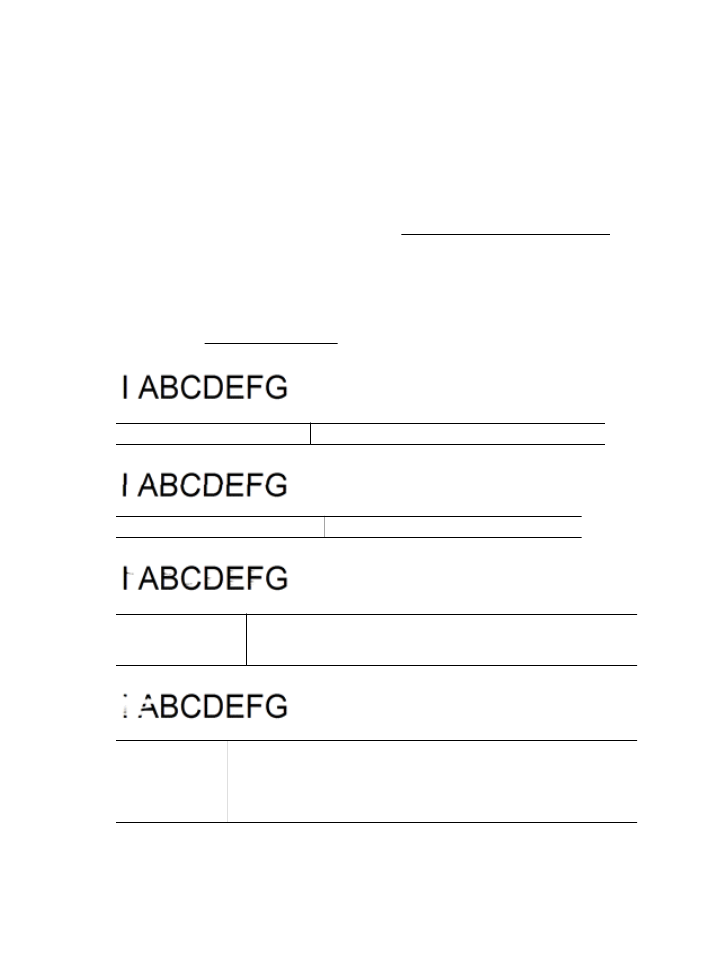
Ak farba akéhokoľvek pruhu nie je rovnomerná, postupujte podľa nasledujúcich krokov:
1. Ak bola tlačiareň nedávno prepravovaná vo vysokej nadmorskej výške, skúste
vyčistiť tlačovú hlavu.
2. Ak sa tlačiareň nedávno neprepravovala, skúste vytlačiť ďalšiu správu o
diagnostike kvality tlače. Tým sa použije menej atramentu než pri čistení tlačovej
hlavy, ak to však nie je efektívne, skúste vykonať vyčistenie.
3. Zopakujte správu o diagnostike kvality tlače. Ak sa zdá, že sa farby zlepšili,
pokračujte v čistení. Ak sa farby zhoršili, kontaktujte spoločnosť HP –
pravdepodobne bude potrebné vykonať údržbu tlačiarne. Ďalšie informácie o
kontaktovaní spoločnosti HP získate v časti Technická podpora spoločnosti HP.
Text s veľkým čiernym písmom
Pozrite sa na text s veľkým písmom nad farebnými štvorčekmi. I ABCDEFG Písmená
by mali byť ostré a čisté. Ak sú písmená zúbkované, skúste zarovnať tlačiareň. Ak sú
vidno atramentové prúžky alebo šmuhy, vyčistite tlačovú hlavu. Ďalšie informácie
získate v časti Vyčistite tlačovú hlavu.
Príklad správnych veľkých písmen Písmená sú ostré a čisté – tlačiareň pracuje správne.
Príklad nesprávnych veľkých písmen Písmená sú zúbkované – zarovnajte tlačiareň.
Príklad nesprávnych
veľkých písmen
Písmená sú rozmazané – vyčistite tlačovú hlavu a skontrolujte, či
papier nie je zvlnený. Z dôvodu zabránenia zvlneniu skladujte všetok
papier narovno v utesnenom obale.
Príklad
nesprávnych
veľkých písmen
Písmená sú na jednom konci zúbkované – vyčistite tlačovú hlavu. Ak sa
táto chyba vyskytne hneď po nainštalovaní novej čiernej kazety,
automatické servisné postupy tlačiarne môžu vyriešiť tento problém
približne za deň a s použitím menšieho množstva atramentu než pri čistení
tlačovej hlavy.
Kapitola 8
140
Vyriešenie problému
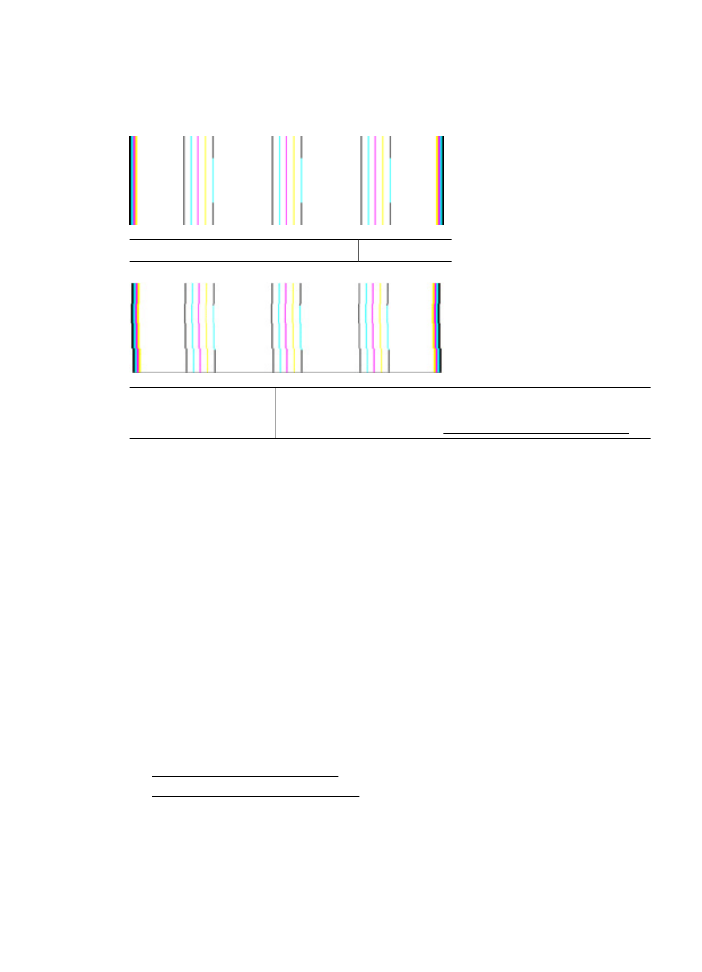
Zarovnávacie vzory
Ak farebné pruhy a veľké písmená vyzerajú dobre a atramentové kazety nie sú
prázdne, pozrite sa na zarovnávací vzor priamo nad farebnými pruhmi.
Príklad správneho zarovnávacieho vzoru Čiary sú rovné.
Príklady nesprávneho
zarovnávacieho vzoru
Čiary sú zúbkované – zarovnajte tlačiareň. Ak to nepomôže,
kontaktujte spoločnosť HP. Ďalšie informácie o kontaktovaní
spoločnosti HP získate v časti Technická podpora spoločnosti HP.
Ak nevidno žiadne defekty
Ak nevidíte žiadne defekty na správe o kvalite tlače, potom tlačový systém pracuje
správne. Nie je žiadny dôvod vymieňať spotrebný materiál ani vykonávať opravu
tlačiarne, pretože fungujú správne. Ak máte stále problém s kvalitou tlače, skúste
skontrolovať niektoré z nasledujúcich odporúčaní:
•
Skontrolujte papier.
•
Skontrolujte nastavenia tlače.
•
Skontrolujte, či má obrázok dostatočné rozlíšenie.
•
Ak sa problém zdá byť ohraničený na pásik v blízkosti okraja výtlačku, otočte
obrázok o 180 stupňov použitím softvéru tlačiarne HP alebo inej softvérovej
aplikácie. Problém sa nemusí prejaviť na druhom konci tlače.